美图秀秀是一款图片编辑制作美化工具,提供了丰富的素材,使用这款软件用户可以进行抠图、P图等各种操作,那么美图秀秀抠图放在另一个图上教程上?下面下手游带来了教程,一起来看看吧。

美图秀秀怎么抠图放在另一个图
准备工具:美图秀秀APP
抠图教程:
1、打开美图秀秀,在首页中点击“图片美化”。
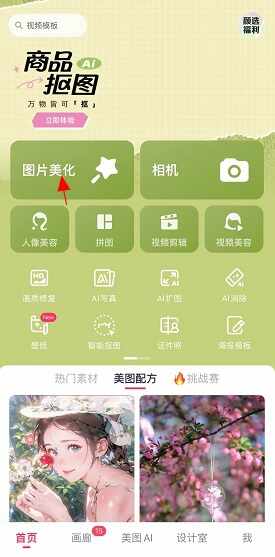
2、在手机本地图库中选择一张需要编辑的图片,在最下方选项中选择“抠图”。

3、选择需要抠出的部分,点击修改区域,可以通过移动方框调整“抠图的区域”。

4、接着点击“背景替换”。

5、选择一张背景图片,或者从手机图库中导入背景图片。

6、完成以上操作后,点击确定,保存已完成的图片即可。








 美图化妆秀v1.0.3.1000免费版
美图化妆秀v1.0.3.1000免费版
 极光文件保 V2.2.6 官方版
极光文件保 V2.2.6 官方版
 CCleaner6.0注册版 V6.12.10490 免许可证密钥版
CCleaner6.0注册版 V6.12.10490 免许可证密钥版
 Loose to Groups(sketchup零散物体成组插件) V1.0 免费版
Loose to Groups(sketchup零散物体成组插件) V1.0 免费版
 starglow插件v1.7中文版
starglow插件v1.7中文版
 visual studio 2022破解版
visual studio 2022破解版
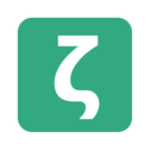 zettlrv1.8.9中文版
zettlrv1.8.9中文版
 福昕PDF阅读器(Foxit Reader)绿色便携增强版v10.1.0.37527
福昕PDF阅读器(Foxit Reader)绿色便携增强版v10.1.0.37527